不管你是上班族还是学生族,总少不了使用文字处理软件。在众多的文字处理软件中,微软office中的Word目前在使用用户数量上处于领先地位。那么下面就由学习啦小编给大家分享下word2010中对齐表格文字的技巧,希望能帮助到您。
word2010中对齐表格文字的步骤如下:
步骤一:首先在Word软件中准备一个表格,并输入内容,文本在刚输入到表格中时,默认都是左对齐的。如下图所示:

步骤二:在表格的任意一个单元格中单击,此时在表格的左上角就会出现一个代表整个表格的标志,如下图所示:
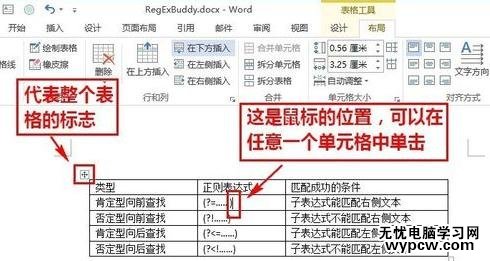
步骤三:单击那个代表表格的标志,即可选中整个表格,如下图所示:
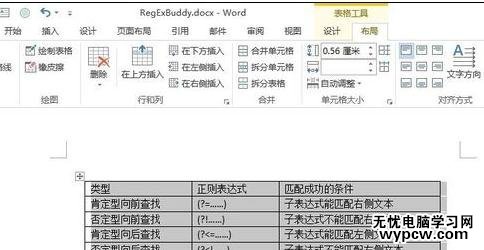
步骤四:在整个表格被选中状态下,菜单栏就会多出两个菜单项:“设计”和“布局”。单击“布局”选项卡,展开它,如下图所示:
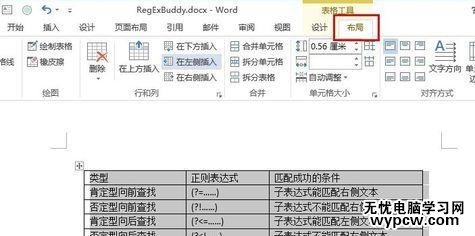
步骤五:在展开“布局”选项卡后,单击“对其方式”中的“水平居中”按钮,虽然说是“水平居中”命令,但它会把内容在水平和垂直方向上都居中,如下图所示:
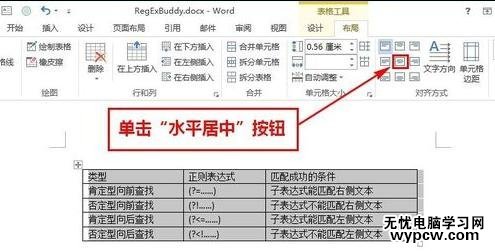
步骤六:下图就是居中后的显式效果了。
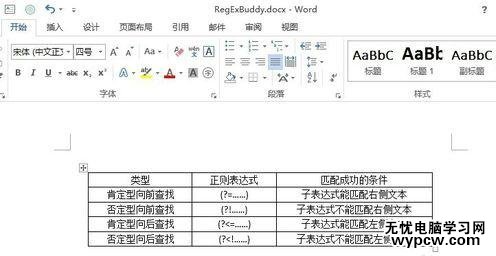
新闻热点
疑难解答